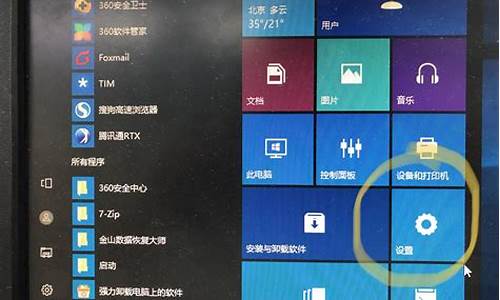远程装电脑系统有用嘛知乎-远程装电脑系统有用嘛
1.远程可以安装电脑系统的吗?哪家网站可以远程安装电脑系统的?
2.如何重新装系统 远程安装电脑
3.怎样用电脑远程给另一台电脑重装系统?
4.怎么用一台电脑给另一台电脑装系统
远程可以安装电脑系统的吗?哪家网站可以远程安装电脑系统的?

1、远程安装电脑系统需要硬件支持,类似电子教室中的远程控制,但实现真正的远程安装系统是很难的,技术程度很高,一般情况不太容易实现。因一个裸机什么应用都没有,不可能与外界建立某种连接,也无法实现远程操控。
2、要实现远程安装系统,电脑要原来一个系统,DOS或其它的系统,同时与远程操控的系统要相互兼容,最好是同种操作系统如windows系统,还要一个能实现远程操控的软件系统,现在的QQ中就带有这一功能,通过远程电脑对受控电脑进行相关的第二系统安装操作,但要保证远程控制软件能随电脑一起启动运行。
3、如果用QQ要在其中的设置中设置好,自动登陆和自动接受控制,其它的控制软件也要有相对应的设置,才能实现真正的远程完全操控。
如何重新装系统 远程安装电脑
安装系统的完结,有的时候帮人还要远程协助。这里就介绍远程协助的实现
方法/步骤
远程安装系统首先要有个远程协助的方式。我们最常用的是QQ。
打开QQ对话框,叫对方点远程协助(而不是你点)他点了之后你同意开启协助。
你就可以看到对方的桌面了网速不好卡顿会比较严重建议有点耐心。
远程安装系统和在新电脑上安装有不同。我们最常用的是安全卫士安装的方式和,ISO自动安装的方式。
选择安全卫士软件诸如360之类的,选择系统重装功能。
首先是重装环境检测,这个过程是安装准备的过程。
在安装之前你还得叫他自己把C盘里的数据进行好备份到其他盘中。
等检测完成,这个应用就会下载系统。然后安装过程基本是傻瓜式的。
而且在系统重启之后远程协助会关闭,所以叫他系统安装好之后首先安装QQ联网再次开启远程协助,你在把驱动之类的更新好。就OK了。
ISO格式的安装文件是我们常见的下载的安装系统,这个文件常用来做启动盘,但是如果是在已经安装好系统的电脑上也是可以直接用的。
把ISO文件解压到D盘,然后运行里面的autorun选择安装系统到C盘(注意C盘必须足够大,如果你是安装更高版本的系统双系统可以安装到其它磁盘,在安装系统是选择保留双系统,两个系统都是可以正常使用的,但是高版本转低版本不行,要重建磁盘引导这里先保留讲解)
怎样用电脑远程给另一台电脑重装系统?
如果是局域网内,可以通过服务器广播的方式。
如果是互联网远程支持,这不可能。
但如果已经安装好了windows系统并有了网络,则可以通过
PCanywhere, Teamviewer,QQ等工具安装其他软件。
怎么用一台电脑给另一台电脑装系统
如何用一台电脑给另一台电脑装系统?虽然在系统损坏时可以通过U盘或光盘装系统,但是有些电脑没有光驱,usb也出现问题,此时这台电脑不能按常规方法来重装。如果有两台电脑的话,能不能用一台电脑给另一台电脑装系统呢?其实是可以的,可以通过拆硬盘装到另一台电脑上来安装系统,下面小编跟大家介绍怎样用一台电脑给另一台电脑装系统的方法。
安装须知:
1、为了方便描述,好的这一台电脑简称好电脑,坏掉的另一台电脑简称坏电脑
2、如果好电脑支持双硬盘,那么可以将坏电脑中的硬盘拆下装到好电脑上,通过ghost快速重装,参照方法一
3、如果好电脑只能装一个硬盘,那么需要先制作好U盘启动盘,然后拆下好电脑的硬盘,将坏电脑的硬盘装到好电脑上,通过U盘重装,参照方法二
4、如果遇到无法选择硬盘启动的问题,参考:怎么进bios设置硬盘启动顺序
安装准备:
1、系统iso文件下载:萝卜家园win7旗舰版
2、解压工具:WinRAR或好压等等
3、4G以上U盘:大u盘制作教程
方法一、支持双硬盘的情况下直接本地ghost快速恢复
1、装上双硬盘之后,开机启动,一般会进入系统,如果无法进入系统,就需要在启动时按F12或F11或Esc等启动热键调出启动菜单;
2、在启动菜单中一般有两个硬盘项,选择好电脑上的那个硬盘,如果不确定,只能先选择其中一个,不行再重启换另一个,设好电脑的硬盘是HDD2这个,选择它回车;
3、进入系统之后,将下载完的系统iso压缩包文件下载到C盘之外的分区,比如下载到F盘,右键使用WinRAR等工具解压到当前文件夹或指定文件夹,不能解压到坏电脑所在的系统盘和桌面,否则无法安装;
4、弹出对话框,执行系统iso压缩包解压过程,需要等待几分钟;
5、解压之后,我们打开安装目录,找到安装系统.exe程序;
6、双击安装系统.exe打开这个安装界面,选择还原系统,映像文件路径选择win7.gho文件,勾选要安装的位置,单硬盘的系统盘是C盘,由于这边是双硬盘,你需要自己判断坏电脑的分区大小以及系统盘所在分区,看序号这一列,其中一个硬盘会显示1:1、1:2,另一个硬盘会显示2:1、2:2等,这边设坏电脑系统盘是C盘,选择它,再勾选执行完成后重启,最后点击执行;
7、弹出提示框,提示映像文件即将还原到分区C,点击确定继续;
8、这时候电脑会重启,进入到这个界面,默认选择SysCeoRecovery项启动;
9、启动进入这个界面,执行C盘格式化以及系统安装到C盘的部署过程,需要等待3-5分钟,这个过程到100%之后关机拔掉坏电脑的硬盘;
10、上述执行完成后,拔掉硬盘装回坏电脑上,接通电源开机,会启动进入这个界面,执行系统驱动安装和配置过程,这样做的目的是保证驱动不会冲突,如果在其他电脑上装驱动,硬盘装回来很可能开不了机;
11、重装过程5-10分钟,最后启动进入全新系统桌面,系统就重装完成了。
方法二:单硬盘情况下通过U盘安装
1、制作U盘启动盘之后,将下载的系统iso文件直接复制到U盘的GHO目录下,iso镜像不用解压;
2、将坏电脑硬盘拆下装到好电脑上,在好电脑上插入U盘,重启后不停按F12或F11或Esc等快捷键打开启动菜单,选择U盘选项回车,比如GeneralUDisk5.00,如果不支持热键,参考:怎么设置开机从U盘启动;
3、从U盘启动进入到这个菜单,按数字2或通过方向键选择02选项回车,启动pe系统,如果无法进入则选择03旧版PE系统;
4、启动后进入到pe系统,如果你只需格式化C盘,直接执行第6步,如果要全盘重新分区,双击打开DG分区工具,右键点击硬盘,选择快速分区;
5、设置分区数目和分区的大小,一般C盘建议50G以上,如果是固态硬盘,勾选“对齐分区”扇区2048即可4k对齐,点击确定,执行硬盘分区过程;
6、完成分区之后,桌面上双击打开大一键装机,GHOWIMISO映像路径选择系统iso镜像,此时工具会自动提取gho文件,点击下拉框,选择gho文件;
7、然后点击“还原分区”,选择系统安装位置,一般是C盘,pe下盘符可能不对应,如果不是显示C盘,可以根据“卷标”、磁盘大小选择,点击确定;
8、弹出这个提示框,勾选“完成后重启”和“引导修复”,点击是开始执行C盘格式化以及安装系统过程;
9、转到这个界面,执行系统安装部署到C盘的操作,这个过程需要5分钟左右,这个过程到100%完成后,同样要关机拆下硬盘,U盘也不需要了,同时拔掉;
10、操作完成后将硬盘装回坏电脑上,电脑会启动进入这个界面,继续进行安装系统和系统配置过程,安装后自动执行系统激活操作;
11、安装系统过程需要5-10分钟左右,在启动进入全新系统桌面后,系统全新安装完成。
以上就是怎么用一台电脑给另一台电脑装系统的方法,过程会比较复杂,尤其是拆硬盘装硬盘的过程,更是要小心。
声明:本站所有文章资源内容,如无特殊说明或标注,均为采集网络资源。如若本站内容侵犯了原著者的合法权益,可联系本站删除。